电脑如何弄都没有声音最终解决 电脑弄都没有声音最终解决的方法
时间:2017-07-04 来源:互联网 浏览量:
今天给大家带来电脑如何弄都没有声音最终解决,电脑弄都没有声音最终解决的方法,让您轻松解决问题。
电脑出现没有声音是我们平常操作电脑经常遇到的故障,平常遇到这种问题的话,我们都是去打开音量图标调整音量,或者使用驱动软件来更新音频驱动,但是不怎么怎么调整,怎么升级,怎么修复电脑依然都没有声音,这让很多电脑用户快抓狂了,那么究竟是什么原因导致电脑一直没有声音呢?
电脑怎么弄都没有声音最终解决技巧
查看电脑设备管理器中音频驱动正常,点击“控制面板-声音、语音和音频设备-声音和音频设备”里面音量下面选项都是灰色,无法选择。通过驱动精灵重新更新驱动后,仍然无法使用。后来右键“我的电脑”,双击管理-服务和应用程序-服务”,发现里面Windows audio服务状态已停止,设置成“自动”并点击“启动”“确定”后,重新启动电脑恢复正常。
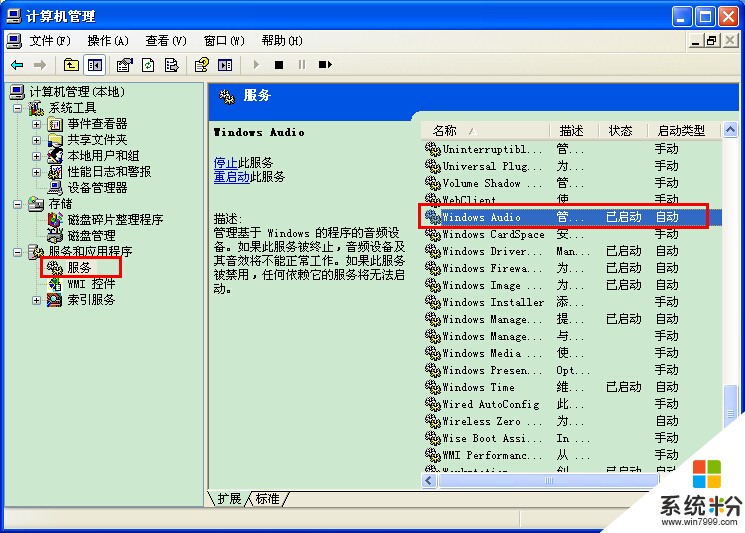
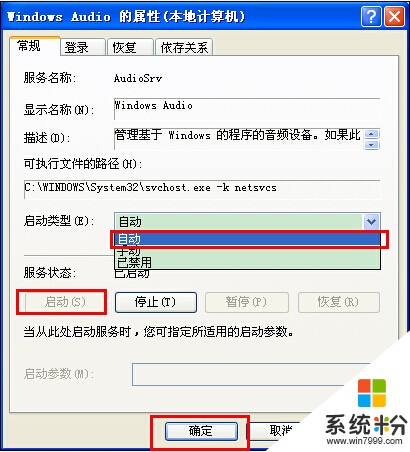
总结
Windows audio管理基于 Windows 的程序的音频设备。如果此服务被终止,音频设备及其音效将不能正常工作。
其实出现这种问题的主要原因就是我们将音频设备服务关闭了,这时候我们只要开启这项服务就能够搞定电脑没有声音的问题。
以上就是电脑如何弄都没有声音最终解决,电脑弄都没有声音最终解决的方法教程,希望本文中能帮您解决问题。
我要分享:
相关教程
- ·电脑扬声器没有声音如何解决。 解决电脑扬声器没有声音的方法。
- ·电脑音响没声音如何解决 电脑音响没声音解决的方法有哪些
- ·电脑没有声音如何解决 电脑没有声音的解决方法
- ·新做的系统电脑没有声音如何解决 新做的系统电脑没有声音解决的方法
- ·我的电脑音响没有声音怎么解决? 我的电脑音响没有声音如何处理?
- ·如何解决台式电脑声音孔没有声音输出的问题。 解决台式电脑声音孔没有声音输出问题的方法。
- ·戴尔笔记本怎么设置启动项 Dell电脑如何在Bios中设置启动项
- ·xls日期格式修改 Excel表格中日期格式修改教程
- ·苹果13电源键怎么设置关机 苹果13电源键关机步骤
- ·word表格内自动换行 Word文档表格单元格自动换行设置方法
电脑软件热门教程
- 1 ps4添加手柄教程 PS4添加第二个手柄的教程视频
- 2 电脑中毒了怎样杀毒? 电脑中毒了杀毒的方法
- 3 安卓可以连接苹果蓝牙耳机吗 苹果AirPods在安卓手机上的连接方法
- 4小米4s打电话时黑屏怎么解决 小米手机4s打电话时黑屏问题的解决方法有哪些
- 5ape如何转换成flac格式;ape和flac哪个比较好
- 6手机里的照片删了(U盘硬盘数据)如何恢复? 手机里的照片删了(U盘硬盘数据)恢复的方法?
- 7u盘启动盘该如何来制作 u盘如何制作成为启动盘
- 8支付宝怎么指纹登录 设置支付宝指纹登录方法
- 9电脑蓝屏,开关机或中途的时候蓝屏怎么解决 解决电脑蓝屏,开关机或中途的时候蓝屏的方法
- 10电脑声音太小怎么办?
